デジカメで撮影したAVCHDビデオをMP4に変換したい場合、専門的な動画変換ソフト「FonePaw スーパーメディア変換」がおすすめです。高画質・無劣化でAVCHDをMP4に変換できるほか、実用な編集機能や圧縮機能が搭載しています。無料利用で今すぐお試しを!
デジカメやビデオカメラで撮影したAVCHDビデオをパソコンやスマホなどのデバイスで再生したり、編集したりしたいですか。WindowsやMacで、AVCHDビデオカメラで撮った拡張子MTS、M2TS、TSのファイルを再生 (opens new window)、或いは編集するために、AVCHDビデオを汎用性が高いMP4に変換する必要があります。専門的なソフトを使えば、AVCHD動画ファイルを簡単にMP4に変換できます。ここでAVCHDとMP4の違い、また、初心者でも簡単に使えるAVCHD MP4 変換フリーソフト及び変換方法を紹介したいと思います。AVCHDをMP4に変換した後、手軽に端末で再生や編集することができるようになります。
AVCHDとMP4の違い
AVCHDとは、2006年にソニーとパナソニックが発表したビデオ形式で、高解像度ビデオカメラで、動画の撮影や保存に多く使われている圧縮フォーマットです。撮影した映像信号をMPEG-4 AVC/H.264方式で圧縮します。AVCHDデジタルビデオカメラで撮った動画は大体MTS、M2TS、或いはTSなど多くのモバイルデバイスやビデオ編集ソフトが対応していないフォーマットで保存しています。
MP4とは、動画や音声などを記録するためのコンテナフォーマットです。拡張子が.mp4となり、ほとんどのビデオエディターおよびプレーヤーと互換性があります。AVCHDビデオを取り扱いやすくするためにはMP4という汎用性の高いフォーマットに変換するのが必要となります。
変換ソフトでAVCHDをMP4に変換する
AVCHDビデオファイルをMP4に変換するには、動画変換に特化したソフトを利用するのが一番おすすめです。 「FonePaw スーパーメディア変換 (opens new window)」 はAVCHD動画をMP4に変換できるフリーソフトです。MP4がもちろん、AVCHDをパソコン、iPad、iPhone、HTC、サムスン、PSP、PS4など特定の端末でも楽しめるように変換できます。豊富な動画編集機能を備えており、動画を圧縮することができます。
WindowとMacでのAVCHD MP4 変換も対応できるため、今すぐ無料ダウンロードして、AVCHDからMP4への変換を実行しましょう。
# ステップ1.AVCHD動画を追加(複数可)
ソフトをダウンロードし、インストールしてから起動します。 「ファイルを追加」 ボタンをクリックし、これから変換するAVCHDファイルを追加します。
ヒント:
AVCHD動画はよくMTS、M2TS、TSの拡張子として保存されています。
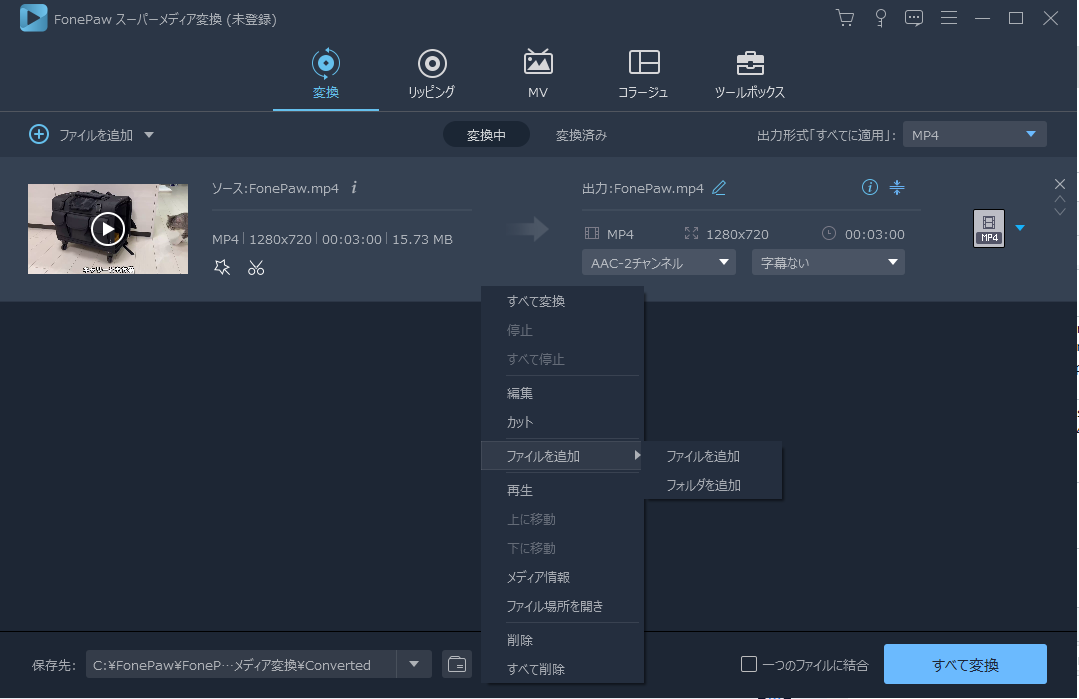
# ステップ2.MP4を出力形式に指定
「プロフィール」 ドロップダウンメニューから 「MPEG-4 ビデオ (. Mp4)」 を出力形式に指定してから、 「参照」 ボタンをクリックし、保存先を決めます。
もちろん、 「プロフィール」 ドロップダウンメニューのデバイスリストから所持端末に最適なフォーマットを選択することもできます。あらかじめに設定しているリストから、ほぼすべてのモバイル端末を見つけることができます。

# ステップ3.AVCHDからMP4への変換開始
「変換」 ボタンをクリックし、AVCHDビデオをMP4に変換し始めます。しばらく待つと、AVCHDからMP4への変換が完了します。

AVCHD(MTS/M2TS)動画をMP4に変換した後、 「出力フォルダを開く」 にチェックを入れ、 「完成」 ボタンをクリックすれば、変換後のファイルを特定、そして自由に再生や編集することができます。変換後のファイルを自由に再生や編集することができます。変換後にツールボックスの動画圧縮 (opens new window)、動画強化 (opens new window)、動画回転 (opens new window)、動画カット・結合など機能を利用して、動画ファイルを編集できます。今すぐ「FonePaw スーパーメディア変換 (opens new window)」をダウンロードして、AVCHD MP4 変換を行いましょう。
オンラインでAVCHDをMP4に変換する
AVCHDをMP4に変換するには、オンラインサイトを利用するのもよい選択の一つです。「Convertio」はオンラインで無料で使えるAVCHDをMP4に変換できるサイトです。対応する動画と音声の出力形式が多く、ほかの汎用形式の変換も提供しております。しかし、AVCHD MP4 変換に特化したソフトと比べると、安全性を保障しかねることが多く、変換後ビデオの画質や変換速度などが少し低いです。アップロードするファイルサイズが100MBに超えないという制限もあります。
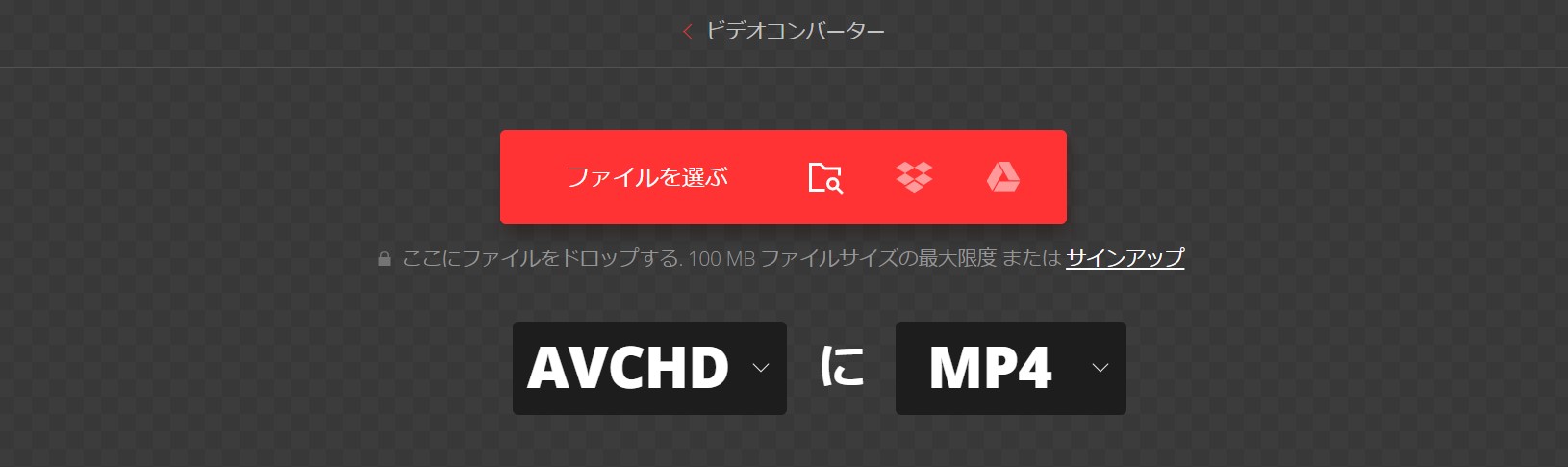
ビデオカメラ内でAVCHDをMP4に変換する
Panasonicのハンディ型ビデオカメラを含むほとんどのビデオカメラには、AVCHDで撮影したビデオをMP4に変換する機能を内蔵しています。ビデオカメラに内蔵した変換機能を使う場合、 「変換」 と 「変換コピー」 という2つの方法があります。
1、 「変換」 を使う場合、再生モード(筐体サイドのボタン) >メニュー(画面タッチ) >シーン編集>MP4変換という流れでAVCHDをMP4に変換します。
2、 「変換コピー」 を使う場合、再生モード(筐体サイドのボタン) >メニュー(画面タッチ) >コピー>コピー方向選択>記録フォーマットの変換を行いますか?「はい」>コピー方法を選択すれば、AVCHD MP4 変換を行います。
この方法が便利ですが、複数のAVCHDビデオをMP4に変換する場合が大変だと思います。AVCHDビデオをパッチ変換したい場合、動画変換ソフトを利用するのがおすすめです。
# まとめ
以上は、ビデオカメラで撮影したAVCHDビデオをMP4に変換できるフリーソフトやサイトを紹介しました。AVCHDをMP4に変換しようとする場合、ぜひこの記事を参考にして変換を行ってください。













